نمایش تعداد کل نظرات سایت وردپرس
- مقالات آموزشی افزونه وردپرس
- بروزرسانی شده در
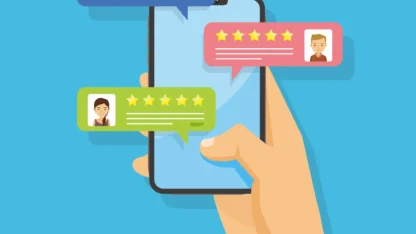
نظرات به کاربران شما این امکان را میدهد که محتوای سایت شما را به مشارکت بگذارند و در مورد آن با یکدیگر تعامل داشته باشند. اگر شما تعداد کل نظرات را در سایت خود بهنمایش در بیاورید در واقع میتونید کاربران بیشتری را تشویق کنید تا به مکالمه و مشارکت بپیوندند. پس بریم سراغ نمایش تعداد کل نظرات وردپرس در یک بخش از سایت شما.
این امکان در وردپرس وجود دارد که کل نظرات وردپرس برای شما بهنمایش در بیاید این موضوع به دو صورت قابل اجرا است یکی با استفاده از افزونه و دیگری بدون نیاز به هیچ افزونهای میباشد که ما در این مقاله به بررسی هر دوی این موارد میپردازیم.
آنچه در این مقاله میخوانید
نمایش تعداد کل نظرات وردپرس با افزونه
استفاده از پلاگین برای نمایش تعداد کل نظرات وردپرس بسیار ساده است و هر کسی میتونه به راحتی آن را انجام دهد. در واقع در این روش شما بهجای نوشتن کد برای رسیدن به هدف خود میتونید از یک پلاگین وردپرس استفاده کنید.
یکی از افزونههایی که برای نمایش تعداد نظرات در وردپرس استفاده میشود Simple Stats Blog میباشد. شما باید این افزونه را دانلود و روی وردپرس خود نصب و سپس فعالسازی کنید.
برای اینکه بتوانید تنظیمات این افزونه را تغییر دهید باید پس از نصب آن به قسمت تنظیمات» Simple Blog Stats بروید.
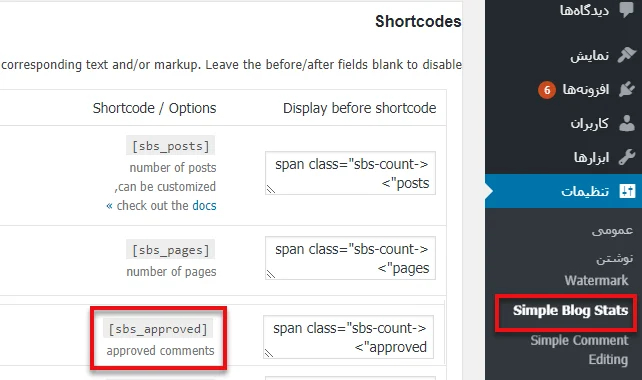
در اینجا ما به شما تمام شورتکدهایی که برای نشان دادن آمارهای مختلف مانند تعداد کل نظرات، کاربران ثبت شده، تعداد پستها، تعداد صفحات، پستها و یا موارد دیگر به آنها نیاز دارید را نمایش میدهیم.
برای نمایش تعداد کل نظرات تایید شده در سایت وردپرسی شما میتونید از شورتکد زیر استفاده کنید.
[sbs_approved]اگر بخواهید کل نظرات را در یک صفحه یا پست نمایش دهید پس شما به یک پست نیاز دارید که میتونید یک پست جدید ایجاد کنید و یا اینکه از پستهای موجود در وردپرس خود استفاده کنید.
در ویرایشگر محتوای وردپرس شما باید در صفحه ویرایش پست یک بلوک کدکوتاه اضافه کنید.
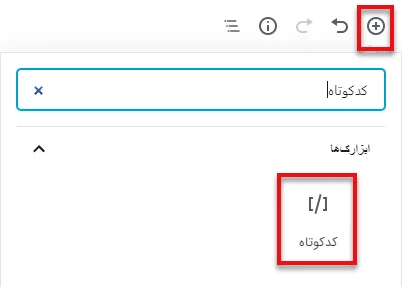
برای اضافه کردن بلوک شورتکد در گوتنبرگ باید از آیکون (+) استفاده کنید. بعد از کلیک کردن روی این آیکون کلمه کدکوتاه را جستجو کنید تا برای شما نمایش داده شود. با کلیک بر روی گزینهی کدکوتاه میتونید ببینید که یک بلوک کدکوتاه به پست شما اضافه شده است.
کاری که باید بعد از مراحل بالا انجام دهید این است که کد زیر را در بلوک باز شده قرار دهید.
[sbs_approved]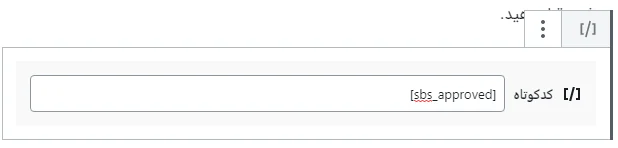
حالا شما میتونید هر متنی که میخواهید قبل یا بعد از کد کوتاه نمایش داده شود را اضافه کنید.
استفاده از شورتکد در بلوک پاراگراف وردپرس
همچنین شما این امکان را دارید که شورتکدها را در بلوک پاراگراف هم استفاده کنید. برای این کار میتونید به راحتی کد کوتاهی که برای نمایش تعداد نظرات است را در هرجایی که میخواهید کپی و جایگذاری کنید.
استفاده از بلوک پاراگراف در به شما این امکان را میده که بتوانید در ویرایشگر گوتنبرگ از استایل متن گزینهی دردسترس را استفاده کنید.
زمانیکه موارد بالا انجام شد برای ذخیره کردن تغییراتی که اعمال کردید باید حتما روی گزینهی انتشار یا بهروزرسانی کلیک کنید. حالا وقت آنه که از سایت خود دیدن کنید و تغییراتی که اعمال کردید را مشاهده کنید.
نمایش تعداد کل نظرات در ابزارک سایدبار
شما میتونید شورتکدی که در بالا به آن اشاره کردیم را در ویجت وردپرس قرار دهید و از آن در سایدبار خود استفاده کنید.
برای اینکه بتوانید از این شورتکد در ستون کناری استفاده کنید کافیه به قسمت پیشخوان وردپرس » نمایش » ابزارکها بروید و یک ویجت متن را به ستونکناری اضافه کنید.
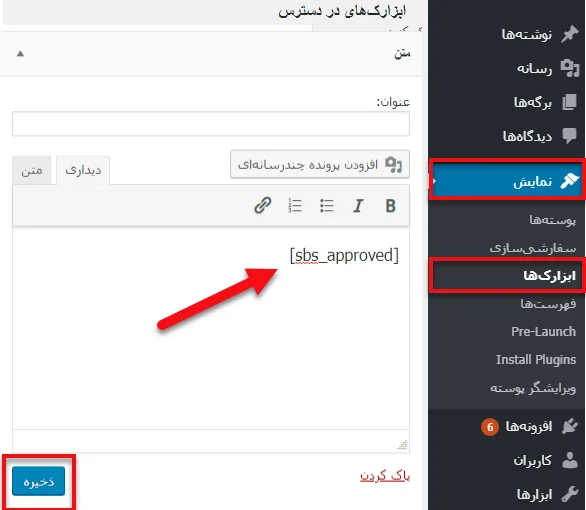
بعد از انجام موارد بالا باید شورتکد را داخل ویجت متنی که در بالا ساختیم قرار دهیم. البته بعد از طی کردن تمام مسیر این نکته را فراموش نکنید که روی گزینه ذخیره کلیک کنید تا تغییراتی که در ویجت ایجاد کردید ذخیره شود.
حالا میتونید از سایت خود دیدن کنید و عملکرد ویجت را ببینید.
نمایش تعداد کل نظرات وردپرس بدون نصب افزونه
اگر نمیخواهید برای نمایش تعداد نظرات در سایت خود از افزونه استفاده کنید میتونید از روش دستی برای نمایش نظرات استفاده کنید. برای استفاده از این روش نیاز دارید که یک کد به وبسایت خود اضافه کنید. اگر قبلا این کا را انجام ندادید میتونید از پست آموزشی ویرایشگر پیشرفته قالب و افزونه وردپرس با WP Editor استفاده کنید.
حالا شما باید کد زیر را به فایل functions.php یا یک افزونه خاص سایت اضافه کنید:
function mw_total_comments() {
$comments_count = wp_count_comments();
$message = 'در حال حاضر <strong>'. $comments_count->approved . '</strong> نظر توسط کاربران ارسال شده.';
return $message;
}
add_shortcode('mw_total_comments','wpb_comment_count'); این کد یک تابع را ایجاد میکند که تعداد کل نظرات تایید وردپرس را در سایت شما نمایش میدهد. همچنین یک کدکوتاه برای نمایش آن ایجاد میکند.
الان میتونید از کدکوتاه زیر در پستها، صفحات و ویجت متن استفاده کنید تا تعداد کل نظرات در سایت شما نمایش داده شود.
[wpb_total_comments]امیدواریم این مقاله به شما برای نمایش تعداد کل نظرات در سایتتان کمک کرده باشد. موفق باشید. 🙂

سلام. وقتتون بخیر… در قالب وودمارت هنگام مارجین کانتینر اصلی از سه جهت بالا راست و پایین مارجین قابل تغییره اما مارجین چپ تغییر نمیکنه ، چه لینک باشن چه نباشن ، چطور میتونم این مشکل رو حل کنم؟
سلام وقت بخیر مشکل از قالب هست باید با پشتیبان یا سازنده وودمارت در ارتباط باشید.
سلام و خسته نباشید .
چطور میتونیم نظارت کاربران یا مشتریانو در پنل کاربریشون نمایش بدیم ؟ مثلا یه فیلد توی میهن پنل اضاف بشه بعنوان دیدگاه های من و با کلیک تمام نظاراتی که مشتری زیر ممحصولات گذاشته رو نمایش بده.
سلام وقت بخیر. من میخواهم کامنت هایی که در سایت دارم توسط گوگل ایندکس شوند. ولی فقط کامنت مطالبم ایندکش میشه و کامنت های محصولاتم ایندکس نمیشه. خواستم ببینم مشکلش چیه و باید چیکار کنم
محصولاتم با ووکامرس هستند
متشکر
ببخشید انگار متوجه نشدید.ما تمام سایت و مطالب و کامنت های مطالبمون ایندکس میشه.و حتی محصولاتمون که با ووکامرس هستش هم ایندکس میشه ولی فقط تنها چیزی که ایندکس نمیشه نظرات محصولاتمون هست و تنها مشکل ما اینه.
لطفا بفرمایید چرا نظرات محصولات ووکامرس ما ایندکس نمیشه؟
در ضمن ما از افزونه یواست سئو ووکامرس هم استفاده میکنیم
مرسی
این مورد باید توسط سئو کار روی سایت شما بررسی شود. متاسفانه خریدی از ووکامرس سئو با ایمیل شما روی سایت ما پیدا نشد.
سلام خود محصولات ایندکس میشه؟
سلام .ببخشید من میخوام کاربر بتونه مقاله ارسال کنه ولی داخل پنل کاربریش مقاله هاش باشه ثبت بشه.سایت من با ووکامرس هست و پنل کاربری هم داره؟باید چکار کنم؟ایا افزونه ای در این راستا هست؟
سلام افزونه ارسال پست مهمان سرچ کنید افزونههای زیادی هست.